WPS Word文檔格式轉換為TXT格式的方法
時間:2023-04-25 10:11:22作者:極光下載站人氣:263
平時大家可能會遇到需要將自己編輯好的wps word文檔進行轉換的情況,有時候需要將Word文檔轉換成為excel表格格式進行保存,有時候需要將Word文檔轉換成TXT文件來使用,因此當你遇到需要進行轉換的情況下,那么我們就需要考慮一下如何在WPS辦公軟件中進行文檔格式的轉換操作,平時我們在編輯WPS Word文檔時,保存的格式都是doc或者docx格式,如果你想要將doc或者docx格式轉換為TXT格式,那么我們只需要將保存類型進行更改一下就好了,下方是關于如何使用WPS Word文檔格式轉換為TXT格式的具體操作方法,如果你感興趣的情況下可以看看方法教程,希望可以對大家有所幫助。
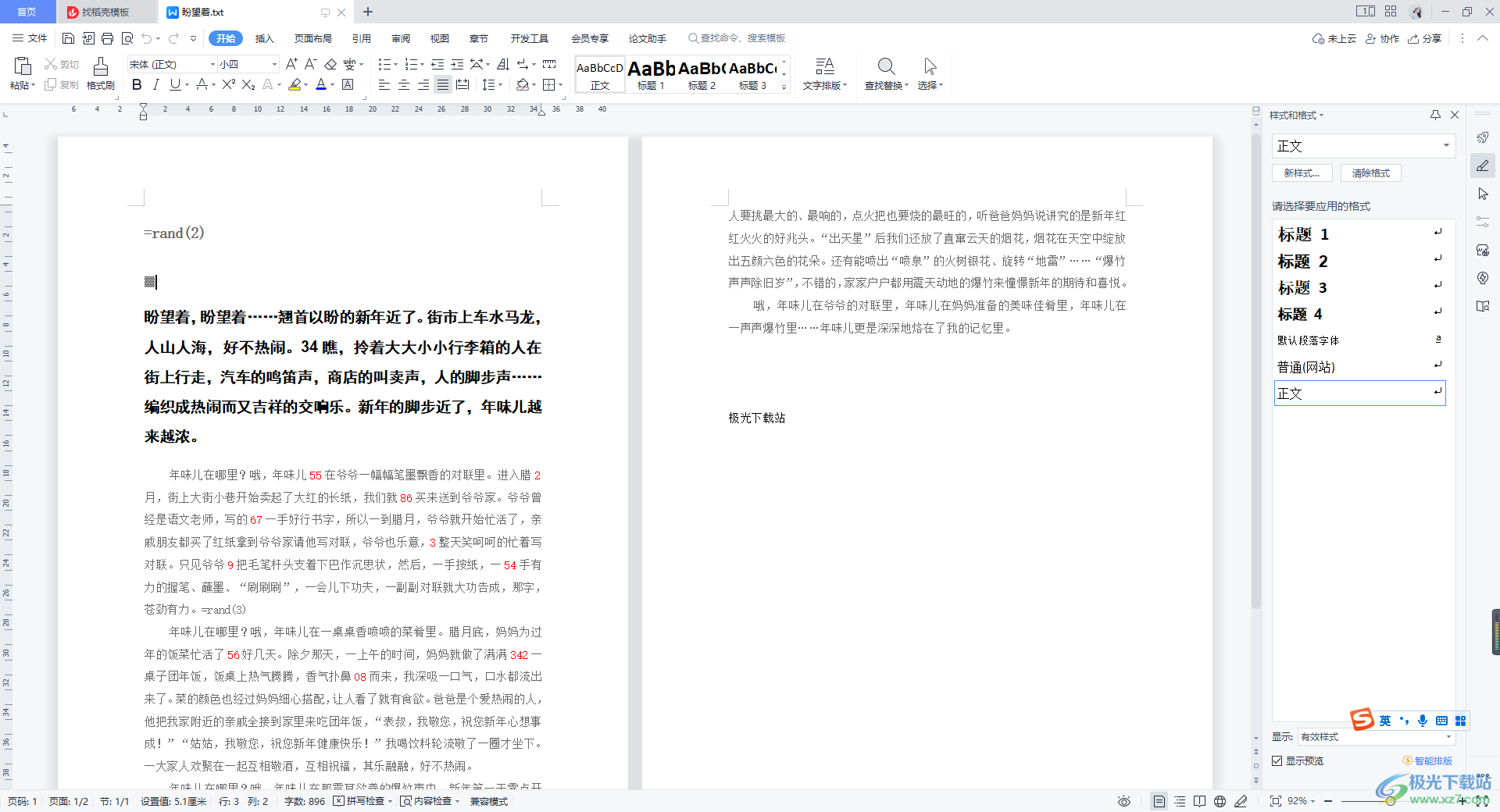
方法步驟
1.將文檔打開之后,編輯完成就可以將其進行保存,點擊左上角的【文件】選項,將該選項下的設置選項點擊打開。
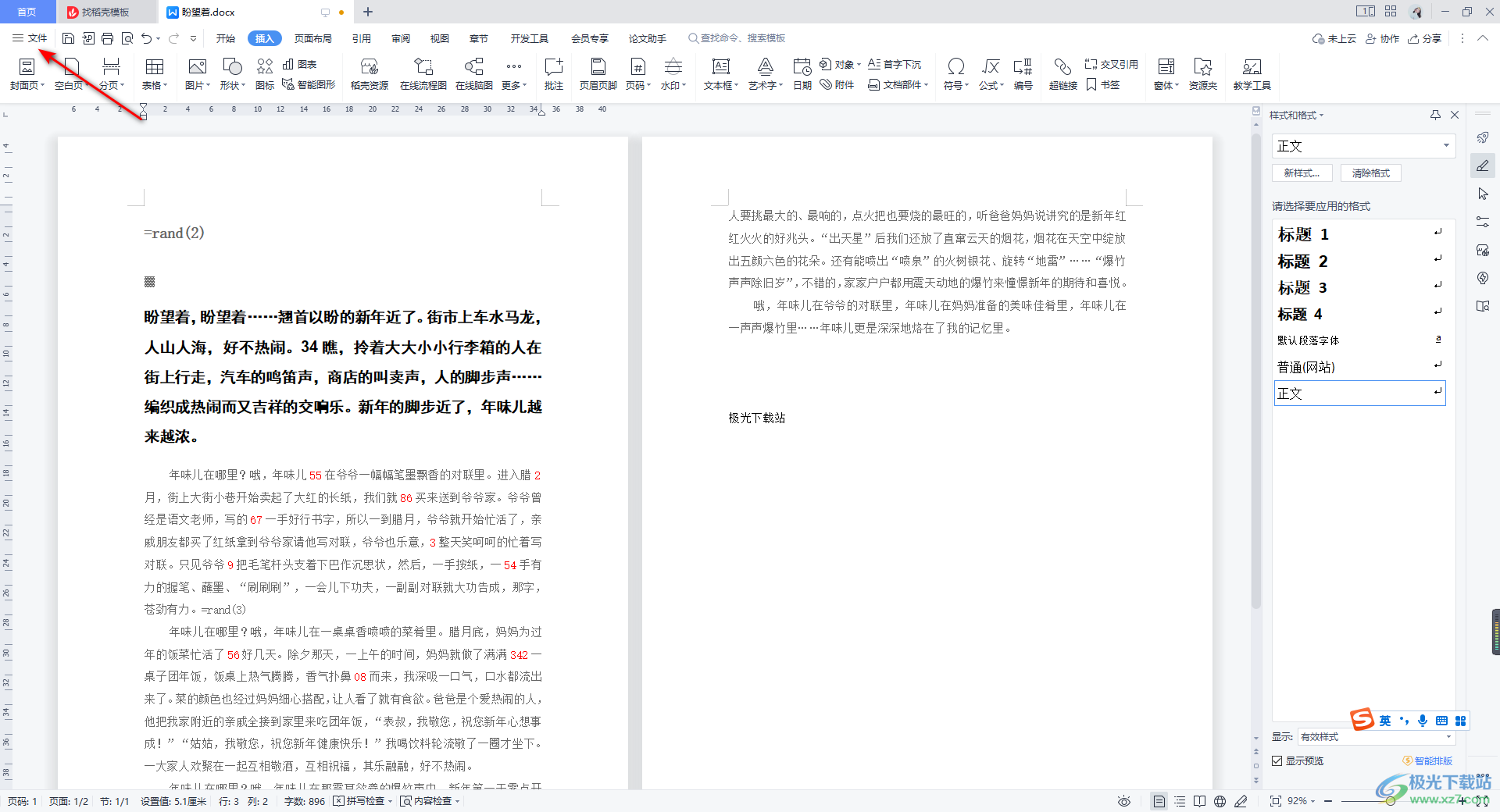
2.當我們將文件選項下的下拉列表點擊打開之后,選擇進入到【另存為】的選項設置窗口中對文件進行保存設置。
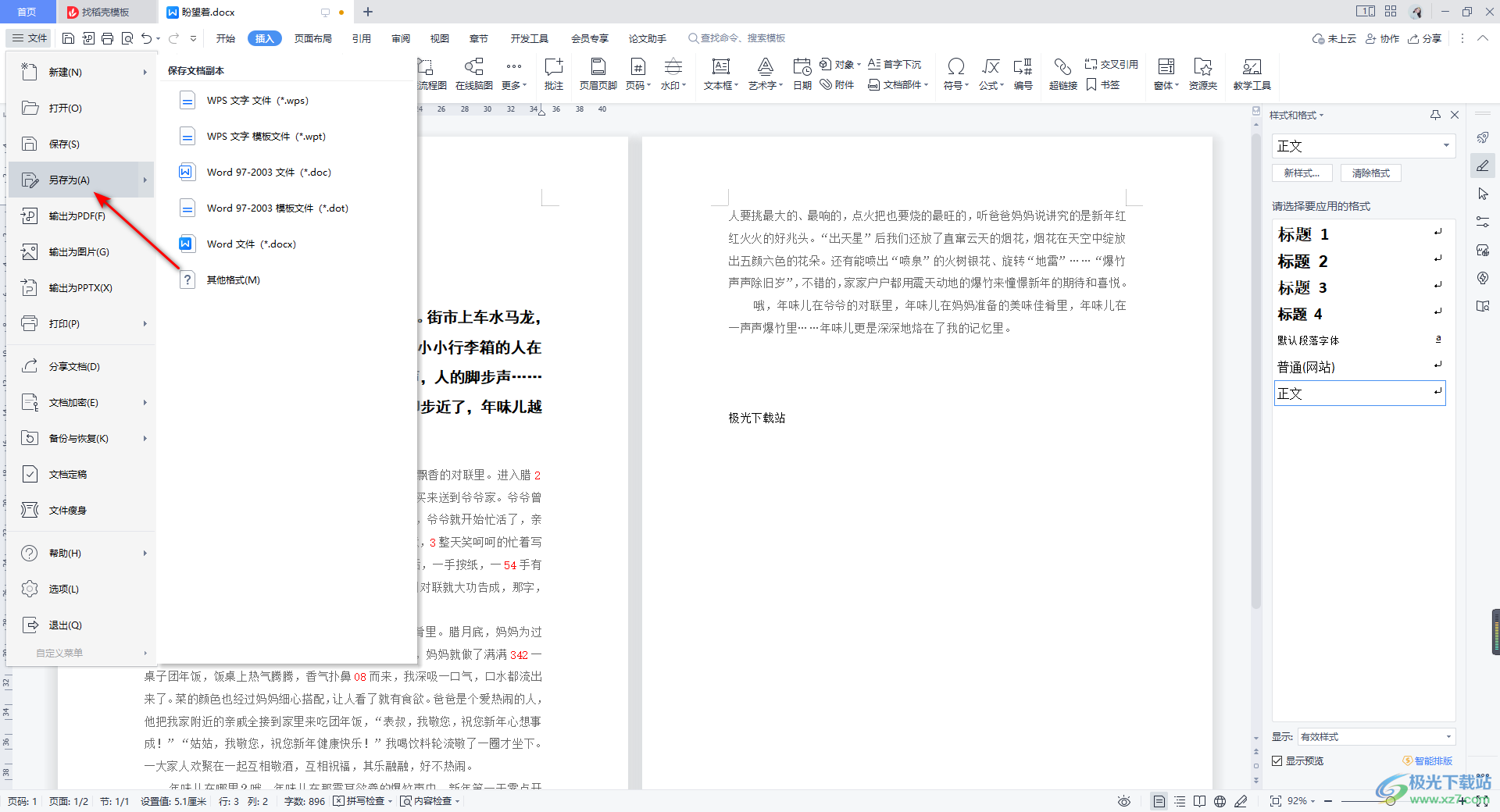
3.我們需要將【文件類型】的下拉按鈕進行點擊,在顯示出來的選項中找到【TXT】格式這個選項,然后點擊選中該選項。
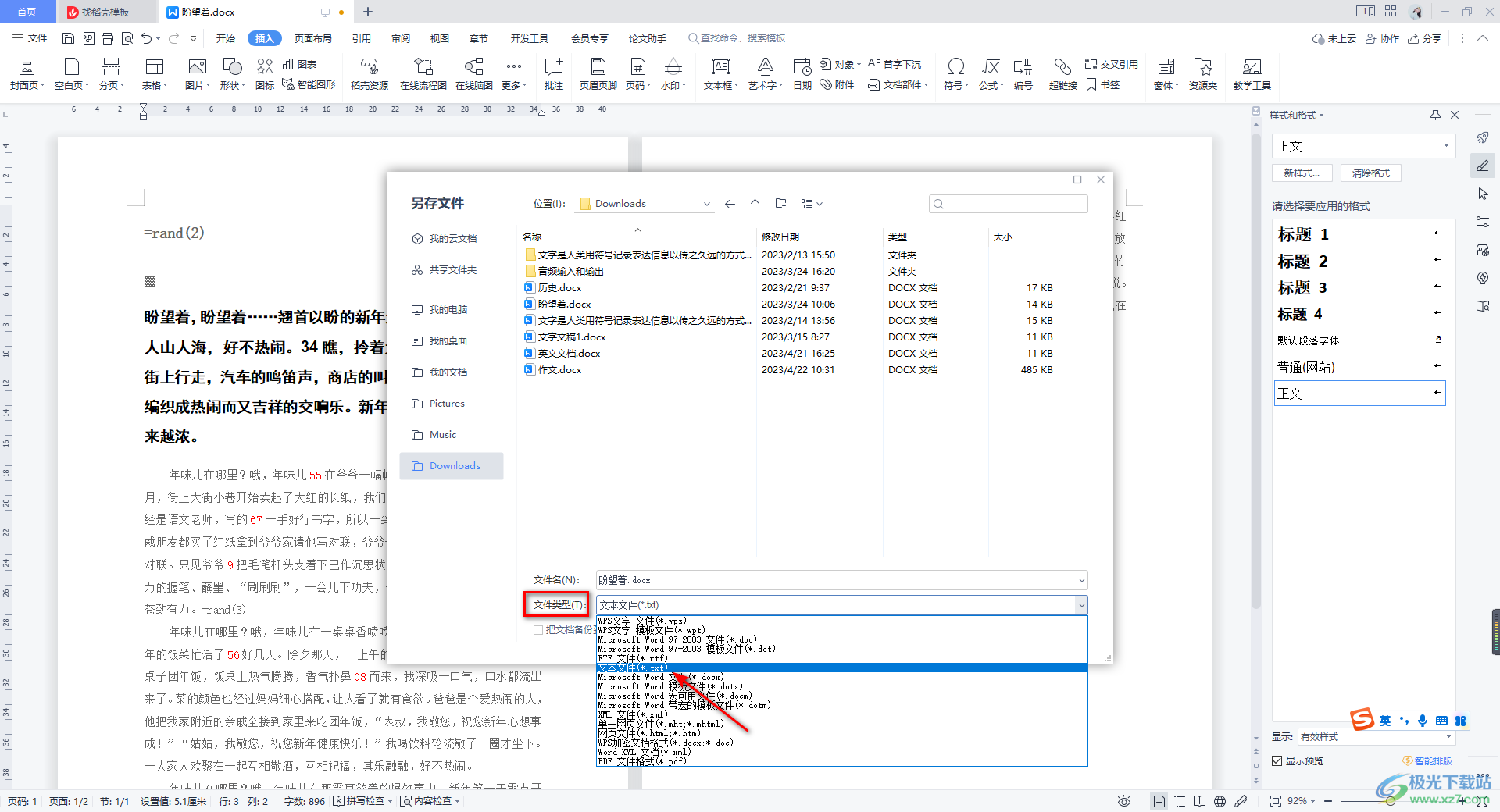
4.接著你再來設置一下該文檔的保存位置,完成之后就可以點擊【保存】按鈕進行保存了。
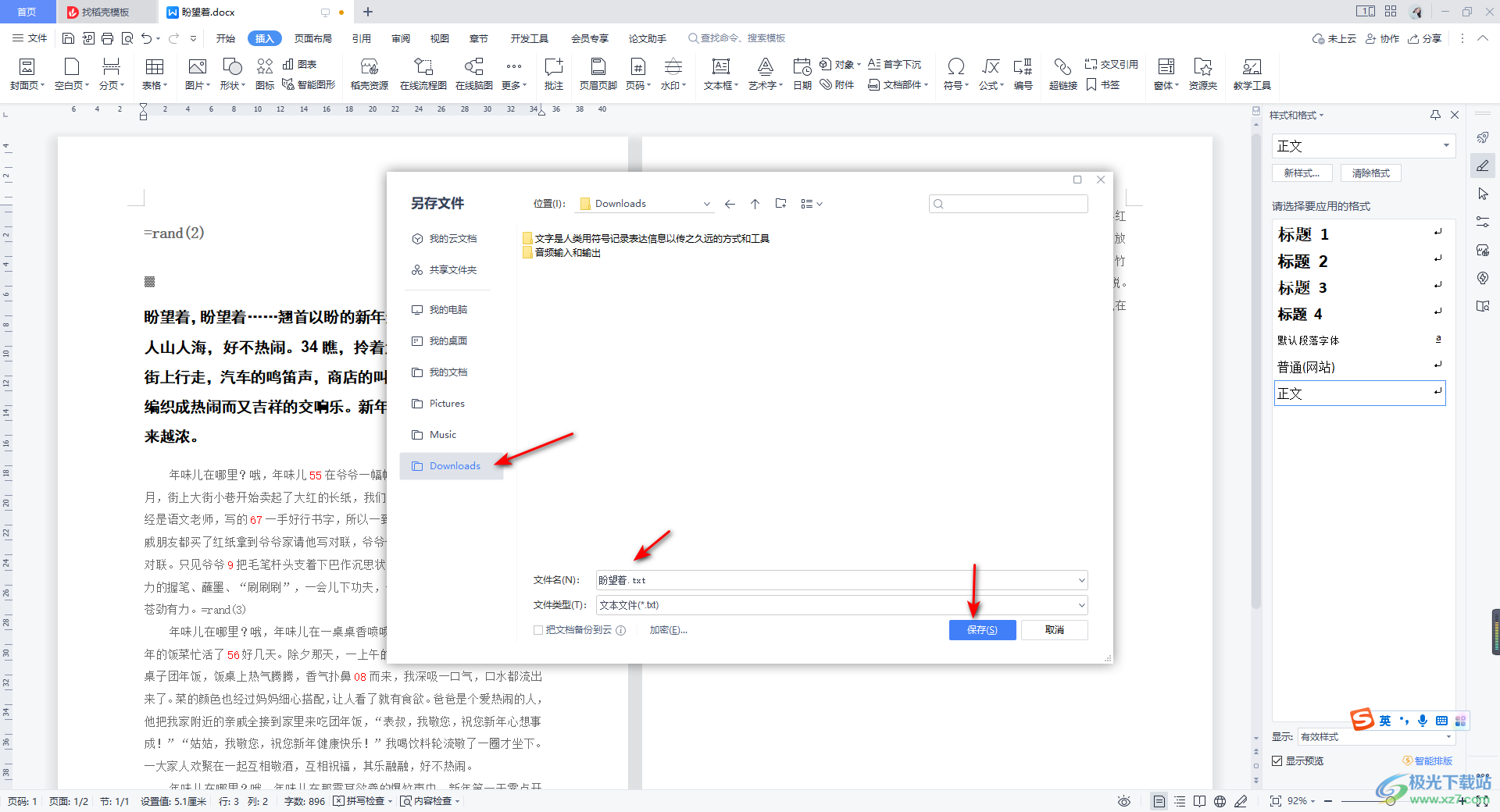
5.隨后就會在我們的文檔頁面上彈出一個文件轉換的窗口,這里直接點擊確定按鈕就好了。
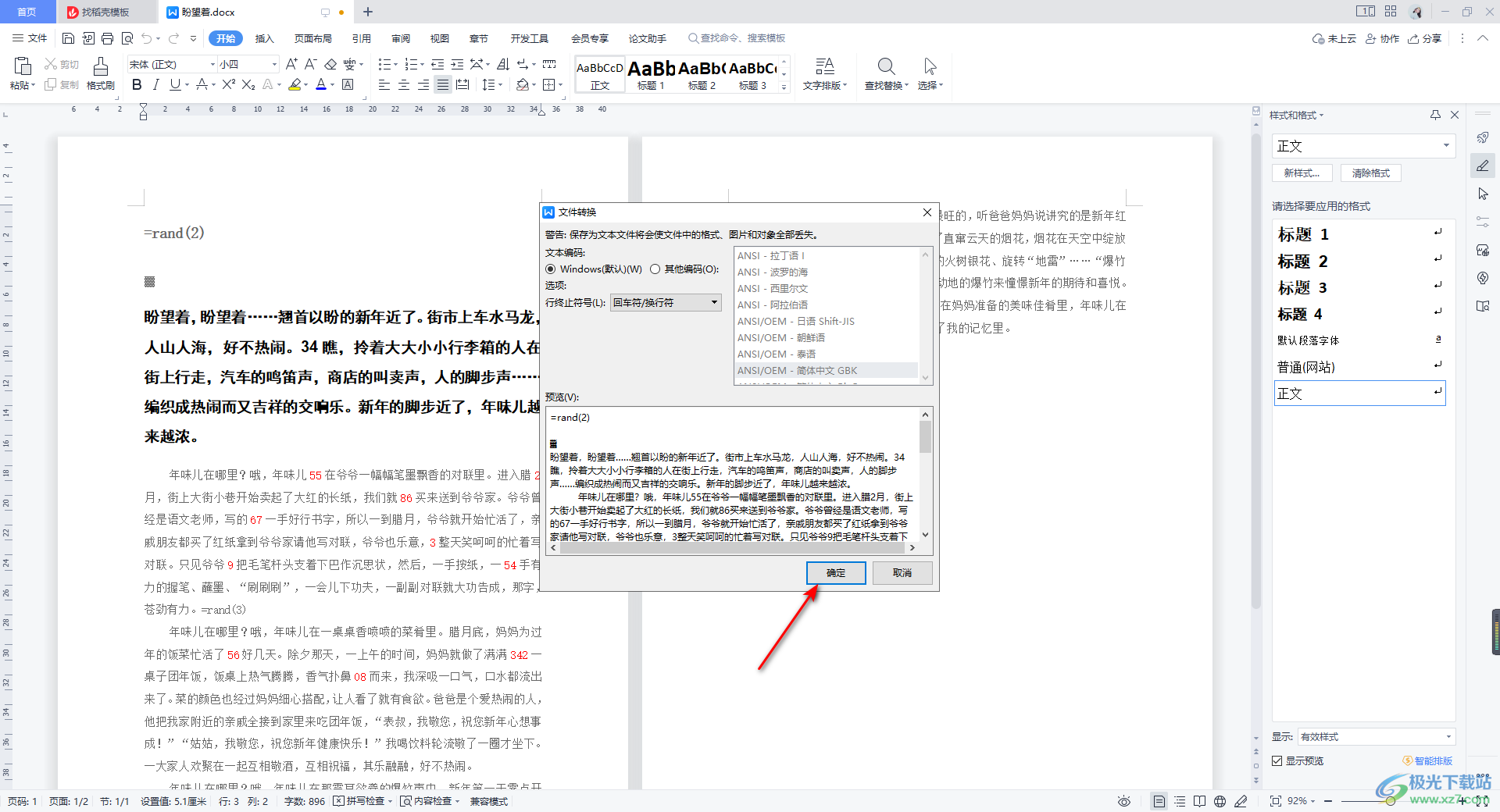
6.當你完成文檔的轉換和保存之后,你可以將文檔打開,查看一下TXT文檔顯示的效果,如圖所示。
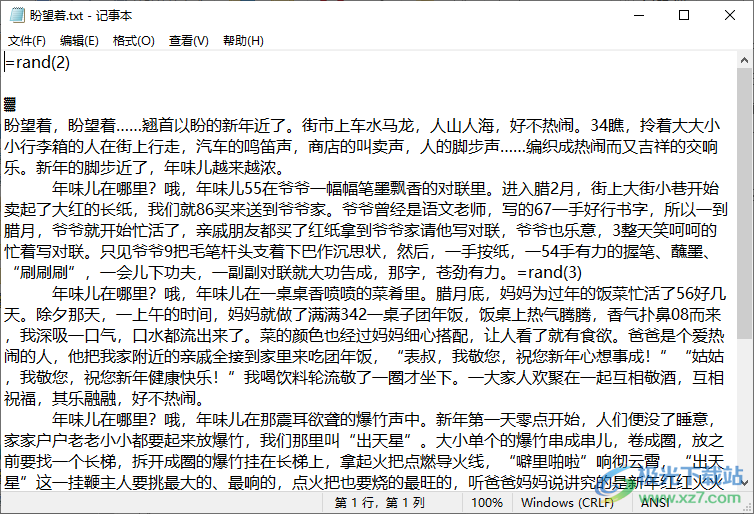
以上就是關于如何使用WPS Word文檔格式轉換為TXT格式的具體操作方法,無論你是想要將Word文檔格式轉換為TXT、Excel或者是pdf文檔等格式,都是可以直接在WPS辦公軟件中進行操作的,且操作方法都十分的簡單,感興趣的話可以操作試試。

大小:240.07 MB版本:v12.1.0.18608環境:WinAll
- 進入下載
相關推薦
相關下載
熱門閱覽
- 1百度網盤分享密碼暴力破解方法,怎么破解百度網盤加密鏈接
- 2keyshot6破解安裝步驟-keyshot6破解安裝教程
- 3apktool手機版使用教程-apktool使用方法
- 4mac版steam怎么設置中文 steam mac版設置中文教程
- 5抖音推薦怎么設置頁面?抖音推薦界面重新設置教程
- 6電腦怎么開啟VT 如何開啟VT的詳細教程!
- 7掌上英雄聯盟怎么注銷賬號?掌上英雄聯盟怎么退出登錄
- 8rar文件怎么打開?如何打開rar格式文件
- 9掌上wegame怎么查別人戰績?掌上wegame怎么看別人英雄聯盟戰績
- 10qq郵箱格式怎么寫?qq郵箱格式是什么樣的以及注冊英文郵箱的方法
- 11怎么安裝會聲會影x7?會聲會影x7安裝教程
- 12Word文檔中輕松實現兩行對齊?word文檔兩行文字怎么對齊?
網友評論